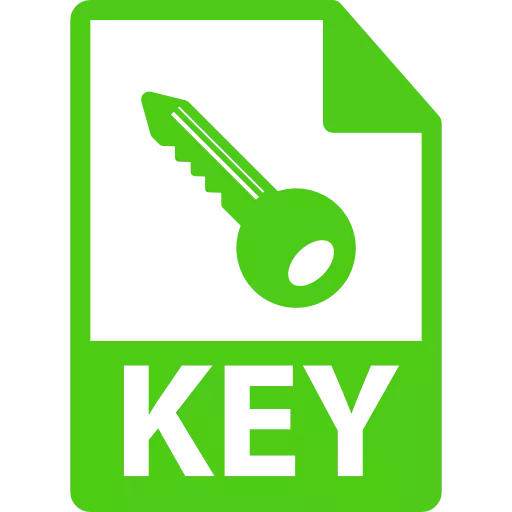
Tugtar an fhormáid eochair mar fhormáid iarratais chun cur i láthair KeyNote Iwork a chruthú don chóras oibriúcháin MACOS. Baineann sé freisin le fuinneoga ina stóráiltear comhaid na gclár clárlainne ann freisin. Is féidir leis an síneadh seo gníomhú freisin mar chomhaid agus acmhainní fillte an mhéarchláir in inneall Infinity Bioware, Oícheanta Neverwinter.
Modhanna Oscailte
I bhformhór na gcásanna, is seirbhís iad na comhaid bhformáid seo agus úsáideann an córas é, cláir chun idirghníomhú lena chéile. Ag an am céanna, tá cásanna áirithe ann ina bhféadfadh sé a bheith riachtanach chun amharc agus athrú. Áirítear leis seo na nósanna imeachta chun fíordheimhniú bogearraí agus ceadúnaithe a aithint. Go háirithe, is comhaid cheadúnais iad seo do chláir ar nós antiviruse, bogearraí le haghaidh samhaltú Newtek Lightwave 3D agus chun timpeallacht oibre fíorúil VMWare a imscaradh.Modh 1: Notepad ++
Is le haghaidh cásanna den sórt sin gur féidir leis an Notepad ++ 0 a úsáid ag eagarthóir téacs ilfheidhmeach. Smaoinigh ar an nós imeachta chun eochair Ceadúnais Drweb32.Key a oscailt do bhogearraí antivirus den ainm céanna. Is fiú a thabhairt faoi deara nach molann na forbróirí iad féin comhaid den sórt sin a oscailt chun cailliúint feidhmíochta comhaid cheadúnaithe a sheachaint.
- Tar éis duit an clár a thosú, téigh go dtí an roghchlár "Comhad" agus cliceáil ar an mír "Oscailte". Is féidir leat an t-ordú Caighdeánach "Ctrl + O" a chur i bhfeidhm freisin.
- Sa leas a osclaíodh, aistrímid go dtí an fillteán leis an gcomhad foinse, cuirimid in iúl é agus cliceáil ar "Open".
- Taispeántar an nós imeachta chun eochair a chur leis agus a bhfuil ann a inneachar i ríomhaire glúine.
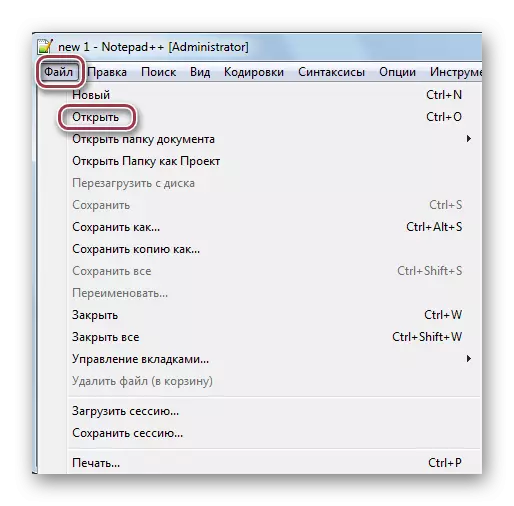

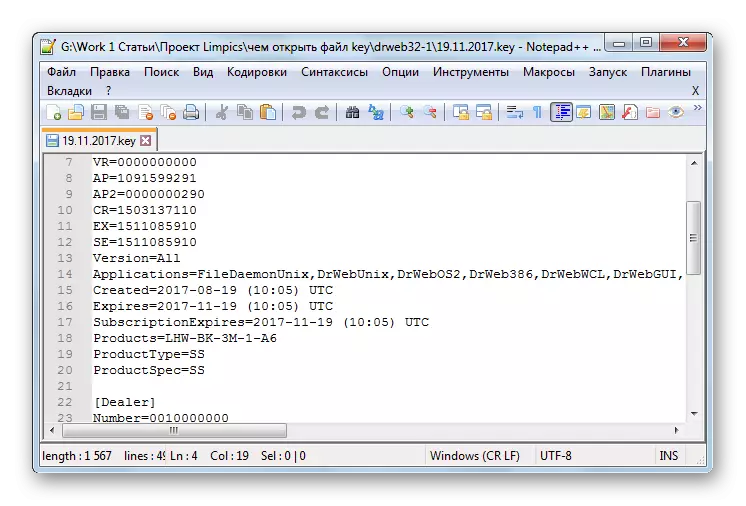
Modh 2: WordPad
Osclaíonn an comhad ceadúnais freisin sa WordPad, rud nach bhfuil, murab ionann agus an clár roimhe seo, tá réamhshocraithe cheana féin i bhfuinneoga.
- Rith an t-iarratas agus cliceáil ar an mír "oscailte" sa phríomh-roghchlár.
- Tosaíonn an fhuinneog seoltóir, ina mbogann muid go dtí an t-eolaire riachtanach, cuirimid in iúl an réad foinse agus cliceáil ar "Open".
- Comhad ceadúnais oscailte i WordPad.
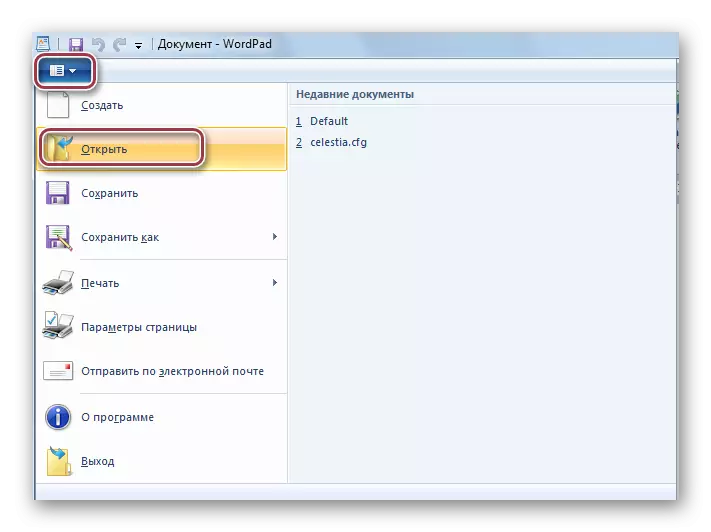
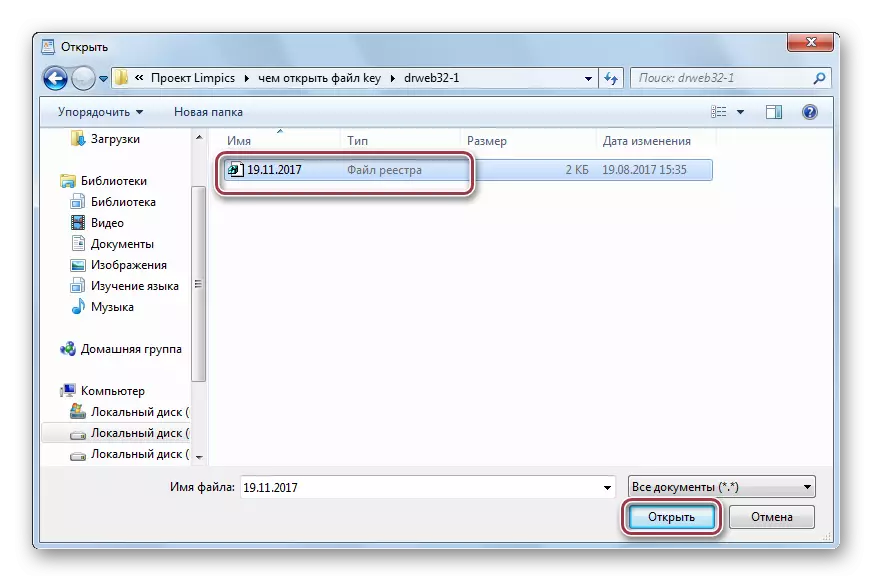
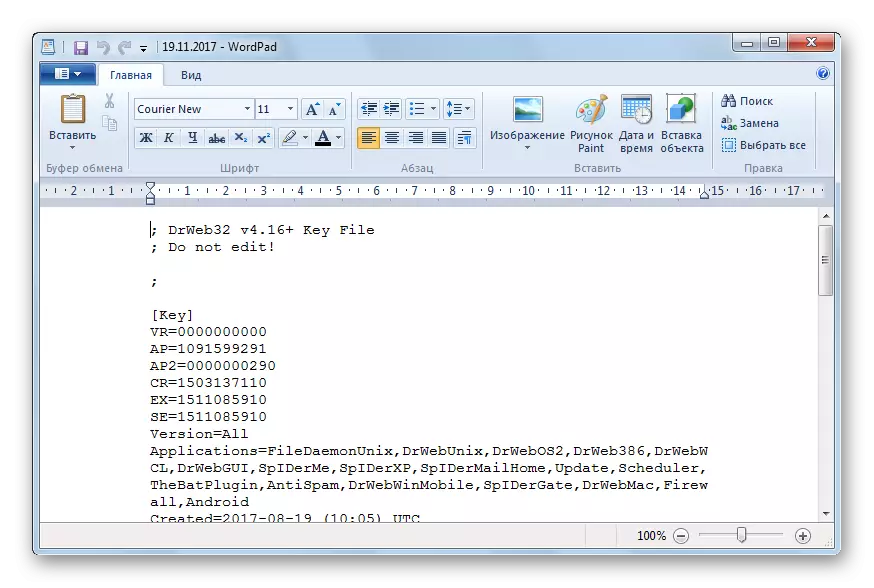
Modh 3: Notepad
Ar deireadh, is féidir an síneadh lárnach a oscailt ag baint úsáide as Notepad, atá réamh-suiteáilte freisin i gcóras Windows.
- Rith an clár agus téigh go dtí an roghchlár "Comhad", áit ar mhaith leat cliceáil ar "Open".
- Osclaíonn fuinneog an bhrabhsálaí comhaid, ina mbogann muid go dtí an t-eolaire inmhianaithe, agus ina dhiaidh sin déanaimid aird a tharraingt ar an eochair cheadúnais atá ag teastáil agus cliceáil ar "Open".
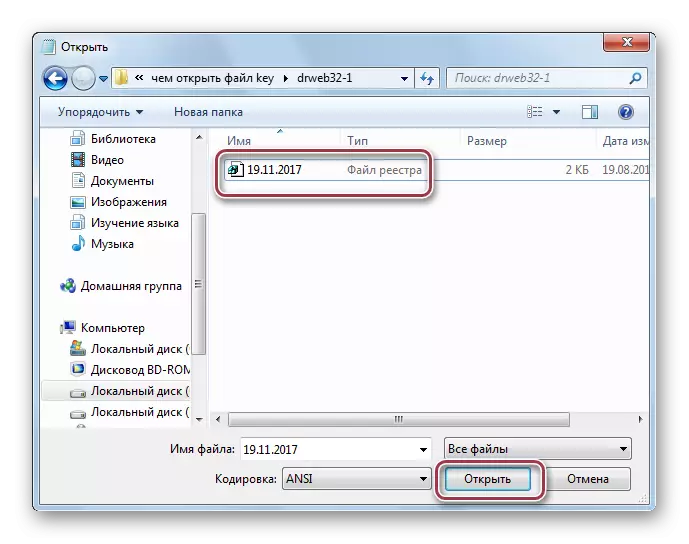
- Mar thoradh air sin, tá inneachar an eochair ar taispeáint sa leabhar nótaí.

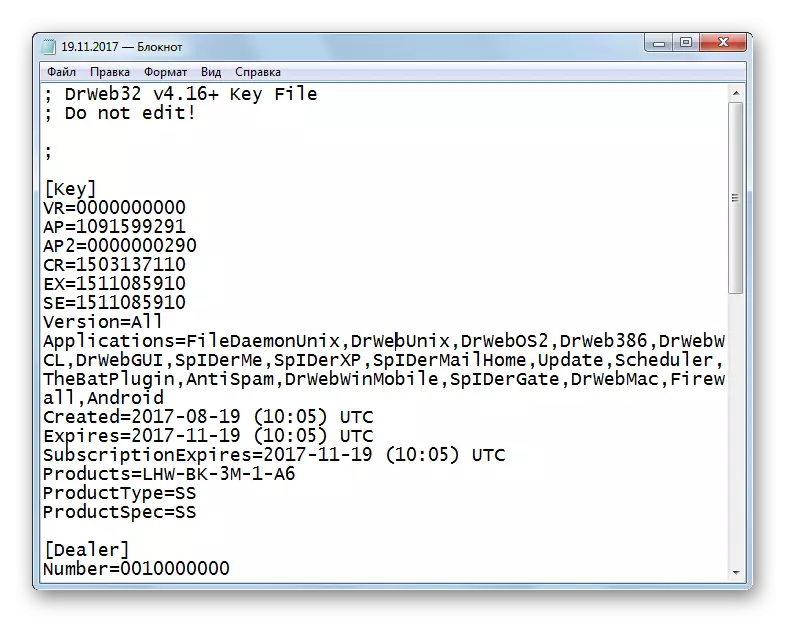
Dá bhrí sin, i bhformáid thábhachtach, déantar na comhaid atá freagrach as bogearraí ceadúnaithe a úsáid agus a úsáidtear go forleathan. Is féidir iad a oscailt le hiarratais den sórt sin mar Notepad ++, WordPad agus Notepad.
